office 2010设置为2003经典菜单栏
MsOffice设置

MsOffice设置微软Office目前最新版本是2013版,增加和调整了一些功能,与2007、2010相比大同小异,没有实质性的变化。
安装完成后,会生成C:\MSOCache文件夹,可以删除。
以MsOffice2010为例:Office从2007开始,改变了菜单显示方式,给习惯于使用2003的用户造成了很多不便,常常找不到想要的功能按钮。
因此,建议大家在安装完Office2010后,安装一个Office菜单管理器插件OfficeMenu,使其既能按新版本菜单显示,又能仿2003、XP菜单显示。
插件安装完后,打开Office 组件,工具栏会出现一“菜单”项,默认就是类似与2003、XP的菜单。
①Word:●基本设置文件(Word原生工具菜单第1项)→选项,打开Word选项对话框:→校对:→自动更正选项→键入时自动套用格式选项卡→键入时自动应用中取消“自动项目符号列表、自动编号列表”→自动套用格式选项卡→应用中取消“自动项目符号列表”→确定,返回Word选项→校对下的“在Word中更正拼写和语法时”,将其下五个勾选全部取消。
→保存:→将文件保存为此格式下拉菜单中选择“Word97-2003文档(.doc)”→自动恢复文件位置,浏览到D:\我的文档\Office恢复\→默认文件位置,保持D:\我的文档\不变→服务器草稿位置,浏览到D:\我的文档\Office草稿\。
→高级:→取消“输入法控制处于活动状态、粘贴内容时显示粘贴选项按钮、显示客户提交的内容”→兼容性“英文Word6.0/95文档”选择“正常打开”。
在显示下,度量单位设为厘米,取消勾选。
→自定义功能区:→随喜好自定,一般不需更改。
→快速访问工具栏:→随喜好自定,左侧框中选择命令→添加→右侧框中点上下黑箭头调位置。
→加载项:→管理,COM加载项→转到→只选“Addintools Classic Menu Check Tool、Addintools Classic Menu for Word”两项,其它稿纸向导加载项、书法加载项、信封向导等全部取消勾选(取消这些会加快Word启动速度)→确定。
Office2003和2010如何选择性打开方便使用
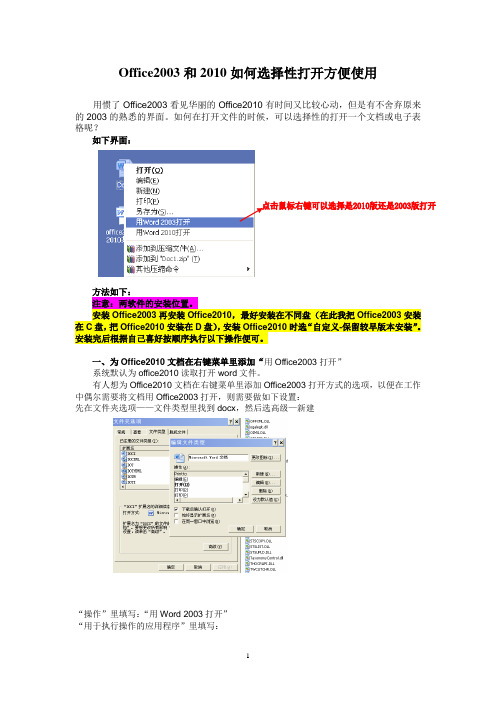
Office2003和2010如何选择性打开方便使用用惯了Office2003看见华丽的Office2010有时间又比较心动,但是有不舍弃原来的2003的熟悉的界面。
如何在打开文件的时候,可以选择性的打开一个文档或电子表格呢?如下界面:方法如下:注意:两软件的安装位置。
安装Office2003再安装Office2010,最好安装在不同盘(在此我把Office2003安装在C盘,把Office2010安装在D盘),安装Office2010时选“自定义-保留较早版本安装”。
安装完后根据自己喜好按顺序执行以下操作便可。
一、为Office2010文档在右键菜单里添加“用Office2003打开”系统默认为office2010读取打开word文件。
有人想为Office2010文档在右键菜单里添加Office2003打开方式的选项,以便在工作中偶尔需要将文档用Office2003打开,则需要做如下设置:先在文件夹选项——文件类型里找到docx,然后选高级—新建“操作”里填写:“用Word 2003打开”“用于执行操作的应用程序”里填写:"C:\Program Files\Microsoft Office\Office11\WINWORD.EXE" /n "%1" 若Office2003安装在D 盘,就用下面的"D:\Program Files\Microsoft Office\Office11\WINWORD.EXE" /n "%1"Office2003文档在右键菜单里添加Office2010打开方式的选项,以便在工作中偶尔需要将文档用Office2010打开,则需要做如下设置:先在文件夹选项——文件类型里找到docx ,然后选高级—新建“操作”里填写:用Word 2010打开"D:\Program Files\Microsoft Office\Office14\WINWORD.EXE" /n "%1"若Office2003安装在C 盘,就用下面的"c:\Program Files\Microsoft Office\Office14\WINWORD.EXE" /n "%1"同样 xls 和 ppt 文件 也要做类似设置:在文件夹选项——文件类型里找到xls ,然后选高级—新建“操作”:用Excel 2010打开“用于执行操作的应用程序”里填写:"D:\Program Files\Microsoft Office\OFFICE11\excel.EXE" /n "%1""D:\Program Files\Microsoft Office\Office14\EXCEL.EXE" /e "%1"在文件夹选项——文件类型里找到ppt ,然后选高级—新建“操作”:用PowerPoint2010打开“用于执行操作的应用程序”里填写:"D:\Program Files\Microsoft Office\Office14\POWERPNT.EXE" "%1"6、为Office2003文档在右键菜单里添加“用Office2010打开”也有人想为Office2003文档在右键菜单里添加Office2010打开方式的选项,以便在工作中偶尔需要将文档用Office2010打开,则需要做如下设置:先在文件夹选项——文件类型里找到doc,然后选高级—新建“操作”里填写:用Word 2010打开“用于执行操作的应用程序”里填写:"D:\Program Files\Microsoft Office\Office14\WINWORD.EXE" /n "%1"同样xls 和ppt 文件也要做类似设置:在文件夹选项——文件类型里找到xls,然后选高级—新建“操作”里填写:用Excel 2010打开“用于执行操作的应用程序”里填写:"D:\Program Files\Microsoft Office\Office14\EXCEL.EXE" /e "%1"在文件夹选项——文件类型里找到ppt,然后选高级—新建“操作”里填写:用PowerPoint2010打开“用于执行操作的应用程序”里填写:"D:\Program Files\Microsoft Office\Office14\POWERPNT.EXE" "%1"这样右击这三种Office2003文档,右键菜单就有用Office 2010打开的选项了。
excel2003菜单栏位置显示设置教程
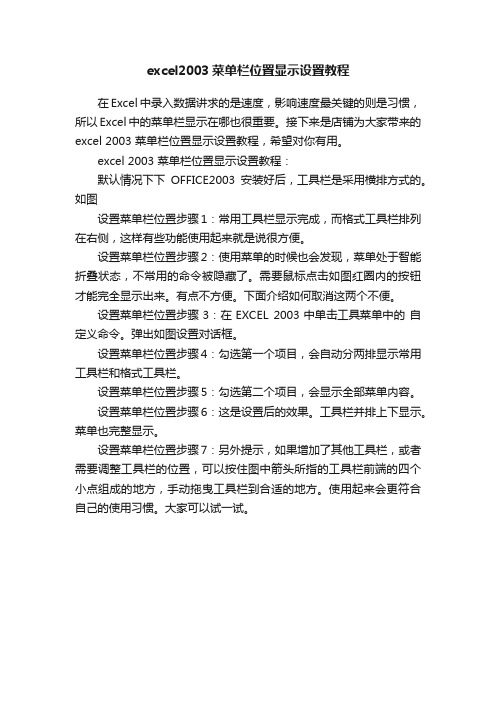
excel2003菜单栏位置显示设置教程
在Excel中录入数据讲求的是速度,影响速度最关键的则是习惯,所以Excel中的菜单栏显示在哪也很重要。
接下来是店铺为大家带来的excel 2003 菜单栏位置显示设置教程,希望对你有用。
excel 2003 菜单栏位置显示设置教程:
默认情况下下OFFICE2003安装好后,工具栏是采用横排方式的。
如图
设置菜单栏位置步骤1:常用工具栏显示完成,而格式工具栏排列在右侧,这样有些功能使用起来就是说很方便。
设置菜单栏位置步骤2:使用菜单的时候也会发现,菜单处于智能折叠状态,不常用的命令被隐藏了。
需要鼠标点击如图红圈内的按钮才能完全显示出来。
有点不方便。
下面介绍如何取消这两个不便。
设置菜单栏位置步骤3:在EXCEL 2003中单击工具菜单中的自定义命令。
弹出如图设置对话框。
设置菜单栏位置步骤4:勾选第一个项目,会自动分两排显示常用工具栏和格式工具栏。
设置菜单栏位置步骤5:勾选第二个项目,会显示全部菜单内容。
设置菜单栏位置步骤6:这是设置后的效果。
工具栏并排上下显示。
菜单也完整显示。
设置菜单栏位置步骤7:另外提示,如果增加了其他工具栏,或者需要调整工具栏的位置,可以按住图中箭头所指的工具栏前端的四个小点组成的地方,手动拖曳工具栏到合适的地方。
使用起来会更符合自己的使用习惯。
大家可以试一试。
office 2003 2007 2010 2013同时安装,设置2003为默认打开方式
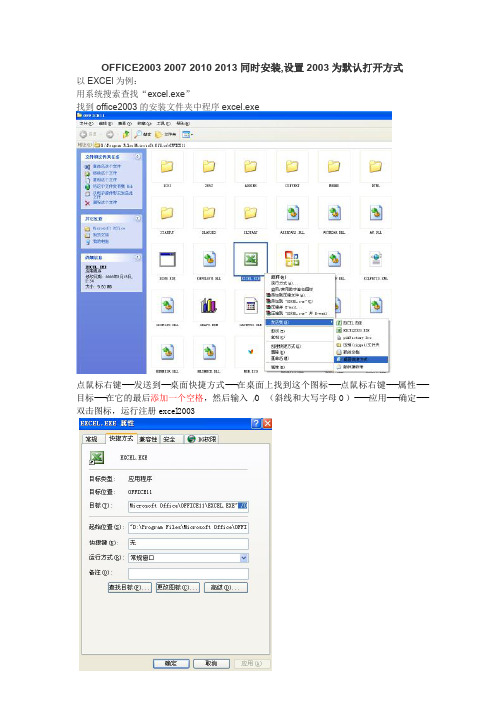
OFFICE2003 2007 2010 2013同时安装,设置2003为默认打开方式
以EXCEl为例:
用系统搜索查找“excel.exe”
找到office2003的安装文件夹中程序excel.exe
点鼠标右键----发送到---桌面快捷方式----在桌面上找到这个图标----点鼠标右键----属性----目标----在它的最后添加一个空格,然后输入/O (斜线和大写字母O)-----应用----确定----双击图标,运行注册excel2003
自动重新设置03版excel为默认,可能会提示缺少某个“xxxx.CAB”文件,是office2003安装包内文件,没有需重新下载,解压后,链接到office2003安装包内,完成安装。
WIN7系统
找到office2003的安装文件夹中程序excel.exe
点鼠标右键----发送到---桌面快捷方式----在桌面上找到这个图标----点鼠标右键----属性----
目标----在它的最后添加一个空格,然后输入/O (斜线和大写字母O)-----应用----确定----
----双击图标,运行注册excel2003
出现文件丢失,点确定自动安装就行,如果没找到,就下载office2003安装文件包,链接到office2003安装包内,完成安装。
Office 2010 兼容 Office 2003的设置

当然,大家都是原先就装好了Office 2003 ,这个不再赘述(如果都没装,建议先装Office 2003,后装Office 2010)
然后再安装Office 2010,注意安装Office 2010时选择自定义安装,然后安装时勾选“保留Office 2003或以前版本”,并且注意修改安装路径不要和Office 2003相同目录。
操作方法:
开始→运行→输入:
word 2003(含开始的引号):"C:\Program Files\Microsoft Office\OFFICE11\WINWORD.EXE" /regserver
excel 2003(含开始的引号):"C:\Program Files\Microsoft Office\OFFICE11\EXCEL.EXE" /regserver
这样右击这三种Office文档,右键菜单就有用Office 2003打开的选项了。
三、Office 2003和Office 2010打开文档优先级设定
当系统同时安装office 2003和office 2010两个版本的的时候,双击打开一个office文档(Word/Excel/Powerpoint),默认使用应是按照最后安装为优先的规则,而在工作和实际应用中按照个人喜好来使用,怎样改变默认用Office 2003来打开呢?
好了,安装好以后,两个版本就可以同时使用了。以下谈谈遇到的一些问题如何解决:
一、同时安装office 2010和offce 2003,每次启动Word 会重新配置文件。
解决办法,把以下内容复制到记事本保存为reg注册表文件,双击导入(注意:一定是同时安装Office2003和Office2010才可以使用):
WORD2003与2010的差异及教学重难点

WORD 2010与2003差异及教学中的重难点Microsoft Word 2010为用户带来了众多有用的新功能,同时在用户界面上也有重大改变。
较之WORD2003,新的 WORD2010用户界面最显著的变化就是从原来传统的菜单操作方式转变成更加直观的功能区视图的操作。
旨在改进对 Word 的所有功能的访问,使用户能够更容易地使用 WORD2010 应用程序更快地取得更好的效果。
Word 2010工具栏经完全从新设计,和以往的工具栏界面完全不同。
工具栏上只是包括了文件、开始、插入、页面布局、引用、邮件、审阅和视图7个选项,但是每个选项单下有着比以往丰富许多的具体选项。
通过用功能区替代菜单和工具栏,以与用户的工作直接对应的方式组织和呈现功能,可使用户更轻松地查找强大的功能。
优化的屏幕布局和面向结果的动态库使用户可以将更多时间放在工作上,而只需花较少时间来尝试让应用程序执行所需操作。
一、WORD2003与WORD2010的差异以及高版本新增的功能。
(一)、文档保存格式的区别:WORD2003保存的格式是:.docWORD2010保存的格式是:.docx1、docx 是Office2007使用的,是用新的基于XML的压缩文件格式取代了其目前专有的默认文件格式, .docx文件比.doc文件所占用空间更小。
docx 格式的文件本质上是一个ZIP文件。
2.如果只装了office2003,那么需要从微软下载一个补丁文件FileFormatConverters.exe。
安装后,即可打开.docx文件。
3、.doc的文档在WORD2010中将以兼容模式打开,以兼容模式中打开编辑文档,许多功能是不可用的,如文本效果、屏幕截图等都不可使用。
4、WORD2010编辑文档可以方便快捷的直接保存为PDF格式的文档,无需别的文档转换软件进行转换。
教学重点与难点:WORD2010文档的保存,打开目前仍有不少用户习惯于使用WORD2003版本,考虑到文档的高低版本兼容与共享性,WORD2010文档的保存格式和打开应作为重点来讲授,可默认保存为.docx文档,也可以以WORD97-2003文档保存以便在低版本中操作。
(解决2010保存为2003问题)创建右键添加保存为2003版offic快捷方式

用微软Microsoft Office 2010办公软件添加到鼠标右键菜单中的新建文档为*.*x格式,如word->docx,excel->xlsx,我们用这种文档创建的文件需要另存为97-2003兼容的格式如doc,xls才能被旧版本或其它兼容软件识别。
为此,考虑到兼容性,我们可以在鼠标右键菜单中增加“Microsoft Office Word 97 - 2003 文档”,“ Microsoft Office Excel 97-2003 工作表”的快捷方式来创建兼容的相关文档,方法如下:把下面的内容拷贝到记事本中,另存为reg 文件,再运行它来添加office 2007的Excel和Word添加兼容97-2003的右键新建文档的菜单:Windows Registry Editor Version 5.00 [HKEY_CLASSES_ROOT\.doc\Word.Document.8\ShellNew] "NullFile"="" [HKEY_LOCAL_MACHINE\SOFTWARE\Classes\.xls\Excel.Sheet.8\ShellNew] "FileName"="excel.xls"又附:docx和xlsx的恢复注册表,以备用:Windows Registry Editor Version 5.00 [HKEY_CLASSES_ROOT\.docx\Word.Document.12\ShellNew] "NullFile"="" [HKEY_CLASSES_ROOT\.xlsx\Excel.Sheet.12\ShellNew] "FileName"="excel12.xlsx"。
在Word2010中默认保存为Word2003 DOC文件
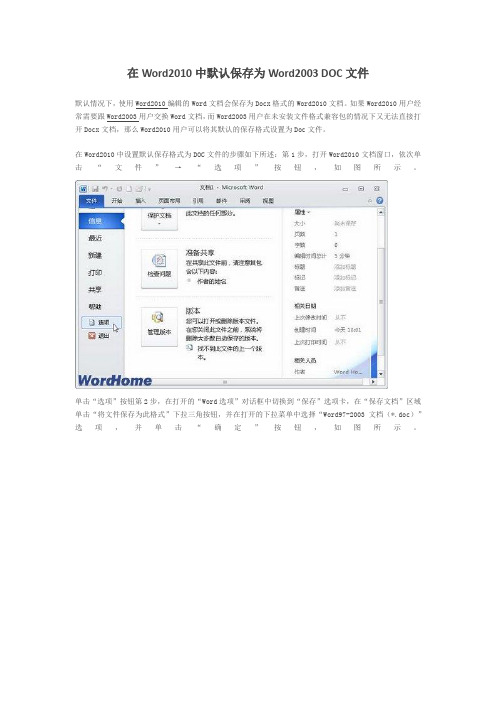
在Word2010中默认保存为Word2003 DOC文件
默认情况下,使用Word2010编辑的Word文档会保存为Docx格式的Word2010文档。
如果Word2010用户经常需要跟Word2003用户交换Word文档,而Word2003用户在未安装文件格式兼容包的情况下又无法直接打开Docx文档,那么Word2010用户可以将其默认的保存格式设置为Doc文件。
在Word2010中设置默认保存格式为DOC文件的步骤如下所述:第1步,打开Word2010文档窗口,依次单击“文件”→“选项”按钮,如图所示。
单击“选项”按钮第2步,在打开的“Word选项”对话框中切换到“保存”选项卡,在“保存文档”区域单击“将文件保存为此格式”下拉三角按钮,并在打开的下拉菜单中选择“Word97-2003文档(*.doc)”选项,并单击“确定”按钮,如图所示。
选择“Word97-2003文档(*.doc)”选项小提示:改变Word2010默认保存的文件格式,并不能改变使用右键菜单新建Word文档的格式,使用右键菜单新建的Word文档依然是.Docx格式。
只有在打开Word2010文档窗口,然后进行保存时才能默认保存为Doc文件。
- 1、下载文档前请自行甄别文档内容的完整性,平台不提供额外的编辑、内容补充、找答案等附加服务。
- 2、"仅部分预览"的文档,不可在线预览部分如存在完整性等问题,可反馈申请退款(可完整预览的文档不适用该条件!)。
- 3、如文档侵犯您的权益,请联系客服反馈,我们会尽快为您处理(人工客服工作时间:9:00-18:30)。
将office 2010设置为2003经典菜单栏
这款本要是针对Office2007而开发的,但我们同样可以将其应用到Office2010上使用。
在安装完成之后,ClassicMenuManager将会自动运行:
这款软件支持了Office中的最常用的五个组件:Word、Excel、Access、Outlook和PowerPoint。
我们随便选择一个选项卡(还是以Word为例)。
可以看到它的右下有很多复选框,我们可以根据自己需要的功能选择,然后点击确定即可。
下面是运用这款软件的前后
Word2010菜单栏的变化。
运用软件前:
如果您想恢复Office2010本身的菜单栏也很容易,只需打开ClassicMenuManager将相应组件功能的复选框勾没就可以了。
